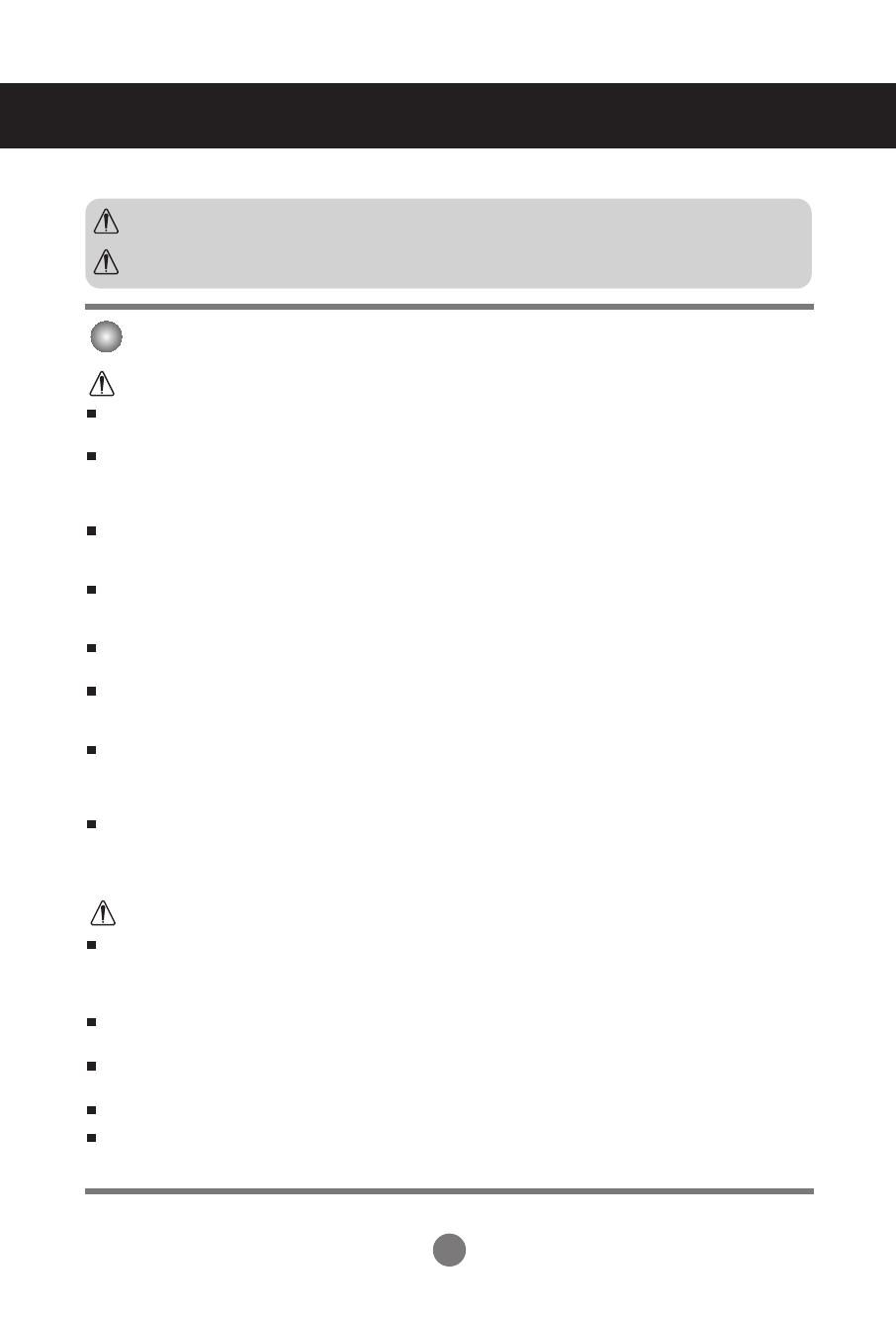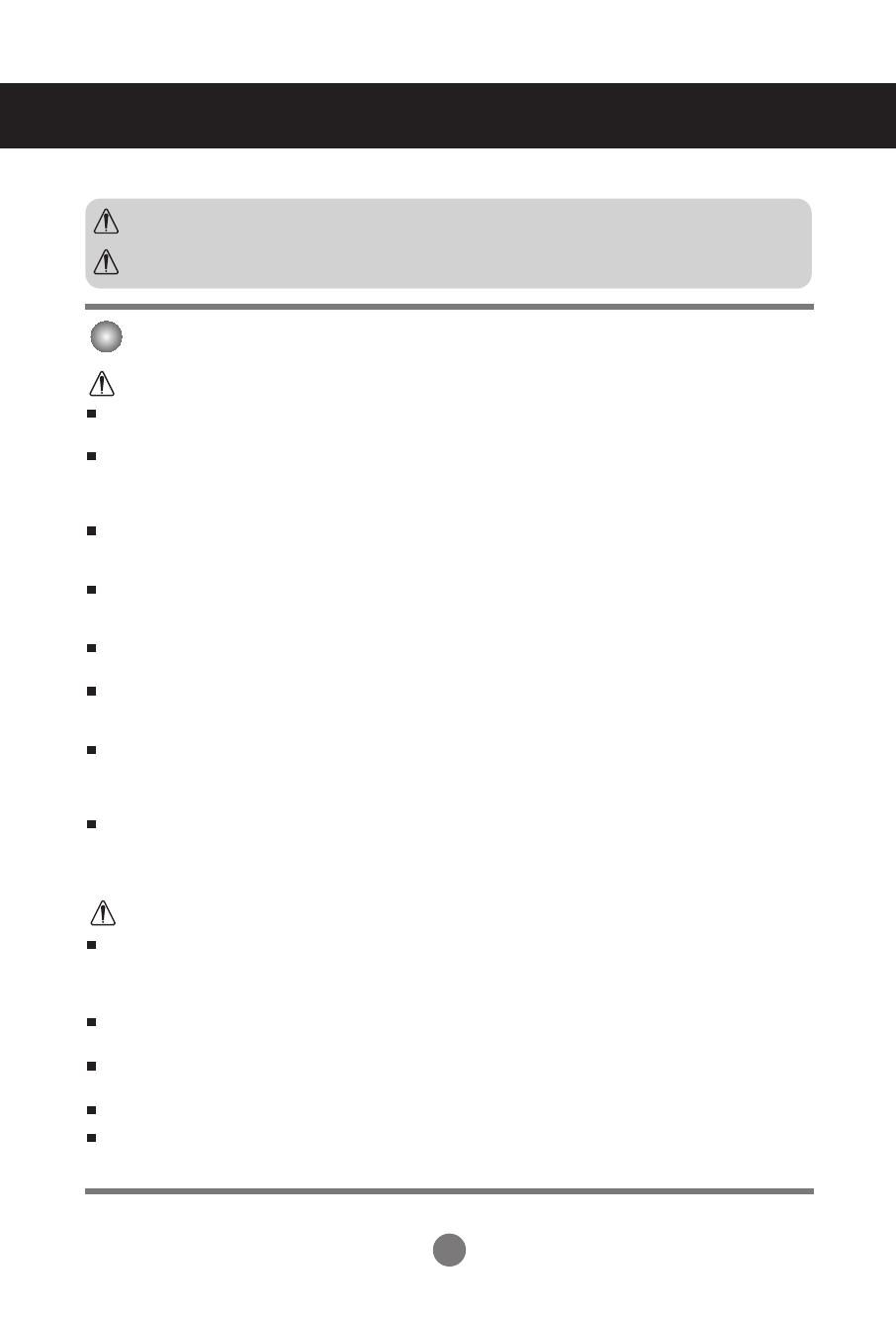
1
Lees deze veiligheidsmaatregelen aandachtig door alvorens het product te gebruiken.
Voorzorgsmaatregelen tijdens het installeren van het product
Het negeren van opmerkingen kan leiden tot lichte verwondingen of schade aan het product.
Het negeren van de waarschuwingen kan ernstige verwondingen, ongelukken of de dood tot
gevolg hebben.
Blijf uit de buurt van warmtebronnen, zoals elektrische verwarmingen.
- Het negeren van deze waarschuwing kan leiden tot elektrische schokken, defecten of vervormingen van het product.
Houd het anti-vochtmateriaal en de vinyl verpakking uit de buurt van kinderen.
- Het anti-vochtmateriaal is schadelijk en mag niet worden doorgeslikt. Indien het materiaal wordt doorgeslikt, dient u het
slachtoffer te laten braken en naar het dichtstbijzijnde ziekenhuis te brengen. De vinyl verpakking kan tot verstikking
leiden. Houd de verpakking uit de buurt van kinderen.
Leg geen zware voorwerpen op de monitor en ga niet op het product zitten.
- Het breken van de behuizing of het laten vallen van het product kan verwondingen veroorzaken. Met name kinderen
dienen hierop te letten.
Laat het stroom- of signaalsnoer niet onbeheerd achter op looppaden.
- Mensen kunnen over het snoer struikelen, hetgeen tot elektrische schokken, brand, een defect product of verwondingen
kan leiden.
Installeer het product op een opgeruimde en droge plek.
- Stof of vocht kan tot elektrische schokken, brand of schade aan het product leiden.
Indien u rook, andere geuren of vreemde geluiden waarneemt, dient u het stroomsnoer los te koppelen en
contact op te nemen met het servicecentrum.
- Voortzetting van het gebruik van het product zonder maatregelen te treffen kan leiden tot elektrische schokken of brand.
Indien u het product laat vallen of de behuizing breekt, dient u de monitor uit te schakelen en het stroomsnoer
los te koppelen.
- Voortzetting van het gebruik van het product zonder maatregelen te treffen kan leiden tot elektrische schokken of brand.
Neem contact op met het servicecentrum.
Laat geen metalen voorwerpen, zoals munten, haarpinnen, eetstokjes of draden, of ontvlambare voorwerpen,
zoals papier en lucifers, in het product vallen. Met name kinderen dienen hierop te letten.
- Het negeren van deze waarschuwing kan leiden tot elektrische schokken, brand of verwondingen. Indien u een vreemd
object in het product laat vallen, dient u het stroomsnoer los te koppelen en contact op te nemen met het
servicecentrum.
Controleer of het ventilatiegat van het product niet wordt geblokkeerd. Installeer het product op een ruime
plek (meer dan 10cm vanaf de muur).
- Het te dicht bij de muur installeren van het product kan leiden tot vervorming van het product of brand (beide
veroorzaakt door interne hitte).
Blokkeer het ventilatiegat van het product niet met tafelkleden of gordijnen.
- Oververhitting van het binnenste van het product kan leiden tot vervorming van het product of brand.
Installeer het product op een plat en stabiel vlak, waar het product niet vanaf kan vallen.
- Het vallen van het product kan leiden tot verwondingen of een defecte product.
Installeer het product op een plek waarop geen sprake is van elektromagnetische interferentie.
Stel het product niet bloot aan direct zonlicht.
- Hierdoor kan het product worden beschadigd.
Veiligheidsmaatregelen
Waarschuwing
Waarschuwing
Opmerking
Opmerking